如何在Excel欄位中僅顯示重複的列?
在各種數據分析情況下,您可能會遇到某一欄位包含唯一值和重複值的情況,但您只想查看或處理重複的列。手動搜尋並逐一隱藏每個唯一值可能效率低下且容易出錯,特別是在處理大型數據集時。下面的截圖示範了一個例子,其中過濾後只顯示重複的條目。
為了有效應對這個挑戰,Excel提供了多種方法,從內建功能到高級外掛和自動化解決方案。這些方法大大減少了手動工作量,幫助避免錯誤,並且不論數據集大小如何都適用。以下列出了各種實用解決方案,讓您可以根據需求和Excel熟練度選擇最合適的選項。
僅使用條件格式和篩選功能顯示重複項
此方法利用Excel的條件格式來視覺化標記所選欄位中的重複值。一旦標記完成,就可以使用篩選功能僅顯示那些重複項,使您的唯一數據不在視野中。這種方法特別適合偏好直觀、鼠標驅動解決方案的用戶,並希望避免編寫公式或代碼。
此方法的優點包括簡單性和直接的視覺反饋。然而,它最適合於中等大小的數據集。對於頻繁或大規模的操作或自動化需求,請參閱下面的其他解決方案。
1. 選擇您要檢查重複的值,然後點擊 首頁 > 條件格式 > 標記單元格規則 > 重複值。在 重複值 對話框中,選擇 重複 從左側的下拉列表中,右側的下拉列表中選擇所需的標記格式,然後點擊 確定。見截圖: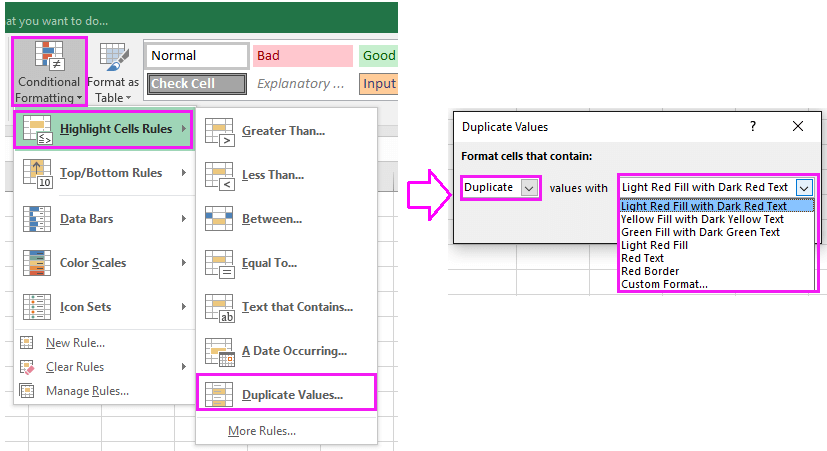
重複值將以您選擇的顏色突出顯示。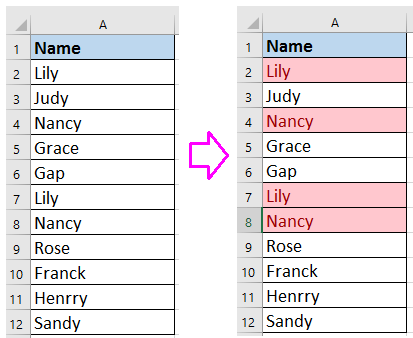
2. 點擊欄位標題(例如,“名稱”),然後轉到 數據 > 篩選 以啟用篩選功能。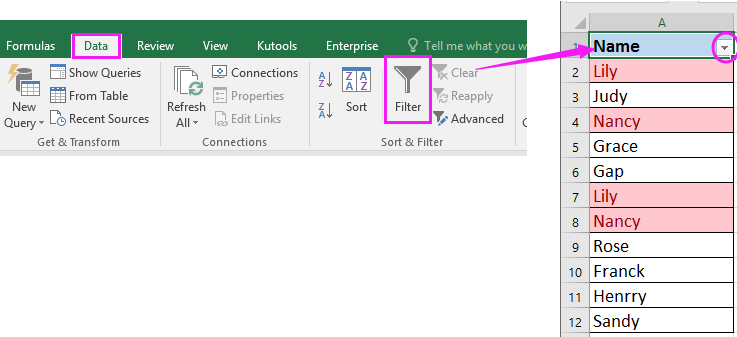
3. 點擊 篩選 圖標在欄位標題中。從菜單中選擇 按顏色篩選,然後選擇您在前面步驟中為重複值設置的顏色。見截圖: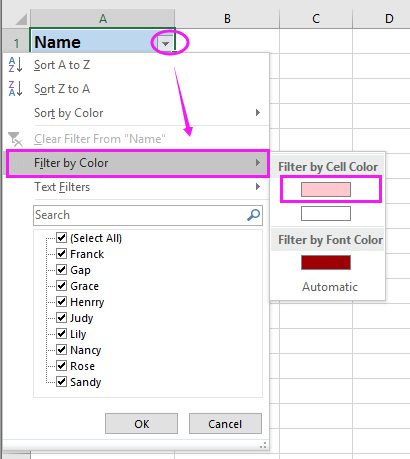
4. 點擊 確定。結果是,只有包含重複值的行保持可見,唯一的值將被隱藏在篩選列表之外。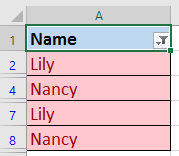
此方法推薦用於快速分析和一次性審查;請記住,如果在應用條件格式後更改了數據,重新應用篩選以相應更新結果。
僅使用Kutools for Excel顯示重複項
對於經常需要管理或分析重複和唯一行的用戶,Kutools for Excel提供了一個方便且易於使用的工具,稱為選擇重複&唯一單元格。該功能允許您快速識別和選擇唯一行,這樣您只需幾次點擊即可隱藏它們,只留下重複值可見。Kutools for Excel對於大型、複雜的數據集尤其有價值,因為手動操作可能繁瑣或耗時。
免費安裝 Kutools for Excel後,採取以下步驟:
1. 選擇您的數據範圍,然後點擊 Kutools > 選擇 > 選擇重複&唯一單元格.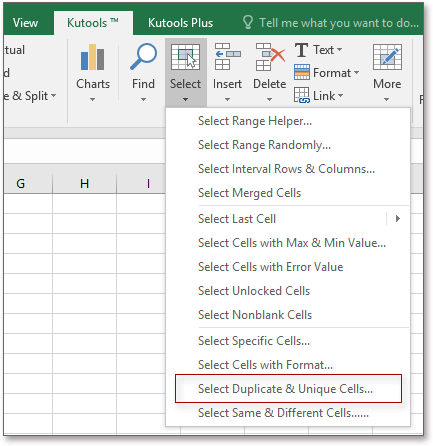
2. 在 選擇重複&唯一單元格 對話框中,勾選 唯一值 和 選擇整行。點擊 確定。一個摘要對話框出現,顯示選擇的行數。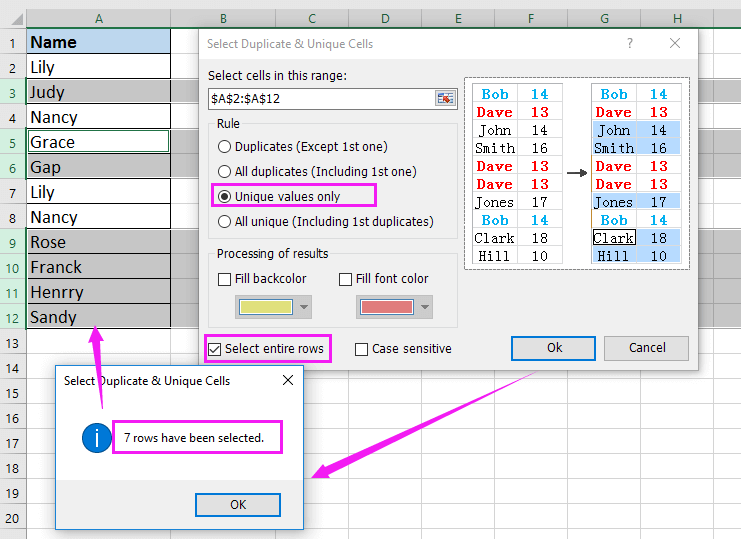
3. 點擊 確定 關閉摘要對話框。現在唯一行已被選擇。右鍵單擊任何選定組的行標題,然後選擇 隱藏 從上下文菜單中。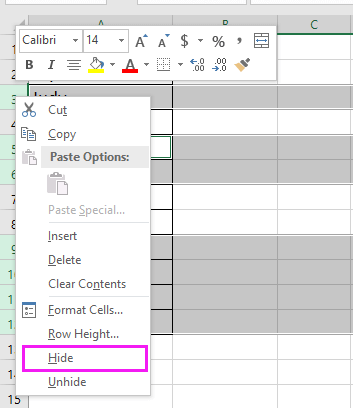
通過這些步驟,所有唯一行都被隱藏,僅顯示您的重複行進行分析或進一步操作。
這種方法對於重複性工作流程、數據審查會議或在大型數據表上合作特別有利,因為它提高了速度並減少了意外數據遺漏的可能性。
僅使用公式和篩選功能顯示重複項
如果您喜歡完全基於Excel原生功能的方法,並希望獲得精確、靈活的控制,使用公式結合篩選功能可以非常有效。通過設置公式來標記重複行,然後可以僅篩選那些行進行查看和進一步操作。
這種方法非常適合熟悉使用公式的用戶,並且希望能夠自定義或擴展邏輯,例如跨多個欄位識別重複項或應用條件重複檢查。另一方面,對於大型或動態數據集設置公式時,在複製公式和保持引用一致時可能需要注意。
1. 在數據集旁邊的一個空白相鄰單元格中(例如,如果您的數據從A2開始,則在B2單元格中),輸入以下公式來標記重複條目:
=COUNTIFS($A$2:$A$12,$A2)>1拖動填充柄向下遍歷目標範圍。公式單元格中的結果 TRUE 表示重複,而 FALSE 標記唯一值。見截圖: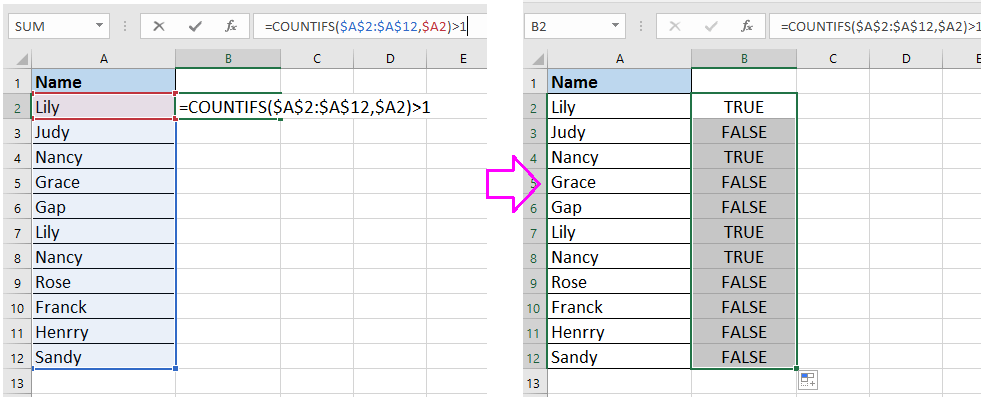
2. 點擊輔助欄位的標題(B1,直接位於公式上方),然後點擊 數據 > 篩選 以添加篩選控制。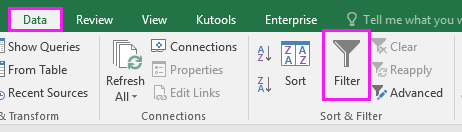
3. 使用輔助欄位中的下拉篩選器僅選擇 TRUE,然後點擊 確定。主數據欄位中只會顯示重複值。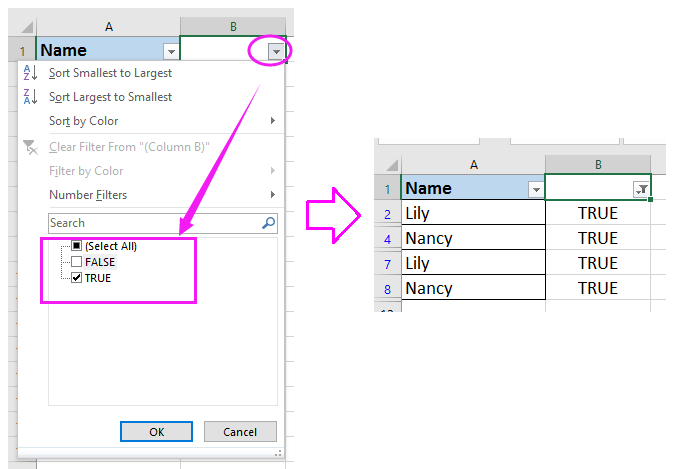
注意:根據您的實際數據範圍調整公式中的A2:A12。對於動態數據集,確保覆蓋整個潛在範圍,或者使用Excel表格以便更容易管理欄位。
在調整或擴展數據集時,重新應用公式和篩選以維持準確的結果。如果遇到不匹配的情況,請仔細檢查單元格引用範圍以避免部分覆蓋。
僅使用VBA代碼(自動篩選&僅顯示重複項)顯示重複項
對於高級Excel用戶,自動化重複行檢測和顯示過程可以節省大量時間,特別是在處理大型或經常更新的數據集時。使用VBA宏,您可以立即篩選並僅查看所選欄位中的重複行——無需手動顏色格式化或公式創建。這種方法適合當您需要一鍵或可重複解決方案時,可以輕鬆重新應用於不同的數據範圍。
此方法的優勢包括速度、一致性和適用於非常大的數據集。但是,您需要啟用宏並至少對Excel VBA編輯器有中等程度的熟悉。如果您是新手,考慮在操作前保存您的工作,因為宏操作可能無法使用常規的“撤銷”功能。
1. 轉到開發者>Visual Basic以打開Microsoft Visual Basic for Applications窗口。點擊插入>模塊,並將以下代碼粘貼到模塊中:
Sub FilterDuplicatesOnly()
Dim rng As Range
Dim ws As Worksheet
Dim duplicateCol As Range
Dim lastRow As Long
Dim colNum As Long
On Error Resume Next
xTitleId = "KutoolsforExcel"
Set ws = Application.ActiveSheet
Set rng = Application.Selection
If rng Is Nothing Then
MsgBox "Please select a range first.", vbExclamation
Exit Sub
End If
lastRow = ws.Cells(ws.Rows.Count, rng.Cells(1, 1).Column).End(xlUp).Row
colNum = rng.Column
' Add a temporary helper column next to the selected column
ws.Cells(1, colNum + 1).Value = "IsDuplicate"
ws.Range(ws.Cells(2, colNum + 1), ws.Cells(lastRow, colNum + 1)).Formula = "=COUNTIF(" & rng.Address & "," & ws.Cells(2, colNum).Address(False, False) & ")>1"
' Apply filter to show only duplicates
ws.Range(ws.Cells(1, colNum), ws.Cells(lastRow, colNum + 1)).AutoFilter Field:=2, Criteria1:="TRUE"
End Sub2. 輸入代碼後,返回Excel並選擇您要過濾重複項的數據欄位(例如,如果您的數據在A欄,選擇從A2到A12的所有單元格)。然後,在VBA編輯器中,點擊 ![]() 執行 按鈕以執行宏。宏將插入一個臨時輔助欄位,使用它來識別重複項,然後自動篩選以僅顯示具有重複值的行。
執行 按鈕以執行宏。宏將插入一個臨時輔助欄位,使用它來識別重複項,然後自動篩選以僅顯示具有重複值的行。
這種VBA自動化需要臨時輔助欄位。如果需要,您可以在審查完重複數據後刪除該欄位。
實用提示:如果遇到任何錯誤,請確保在運行宏之前已選擇數據範圍。每當您的數據發生變化時,您可以輕鬆重新運行宏,這對於定期重複檢查特別有用。
這個宏允許您快速專注於重複數據,而不必重複手動格式化、公式創建或篩選設置的步驟。
僅顯示重複值
最佳 Office 生產力工具
| 🤖 | Kutools AI 助手:以智能執行為基礎,革新數據分析 |生成程式碼 | 創建自訂公式 | 分析數據並生成圖表 | 調用 Kutools 增強函數… |
| 熱門功能:查找、選取項目的背景色或標記重複值 | 刪除空行 | 合併列或單元格且不遺失數據 | 四捨五入(免公式)... | |
| 高級 LOOKUP:多條件 VLookup|多值 VLookup|多表查找|模糊查找... | |
| 高級下拉列表:快速創建下拉列表 |依賴型下拉列表 | 多選下拉列表... | |
| 列管理器:添加指定數量的列 | 移動列 | 切換隱藏列的顯示狀態 | 比較區域及列... | |
| 精選功能:網格聚焦 | 設計檢視 | 增強編輯欄 | 工作簿及工作表管理器 | 資源庫(快捷文本) | 日期提取器 | 合併資料 | 加密/解密儲存格 | 按列表發送電子郵件 | 超級篩選 | 特殊篩選(篩選粗體/傾斜/刪除線...)... | |
| 15 大工具集:12 項文本工具(添加文本、刪除特定字符…)|50+ 儀表 類型(甘特圖等)|40+ 實用 公式(基於生日計算年齡等)|19 項插入工具(插入QR码、根據路徑插入圖片等)|12 項轉換工具(金額轉大寫、匯率轉換等)|7 項合併與分割工具(高級合併行、分割儲存格等)|...及更多 |
運用 Kutools for Excel,全面提升您的 Excel 技能,體驗前所未有的高效。 Kutools for Excel 提供超過300 項進階功能,讓您提升工作效率、節省時間。 點此尋找您最需要的功能...
Office Tab 為 Office 帶來分頁介面,讓您的工作更加輕鬆簡單
- 在 Word、Excel、PowerPoint 中啟用分頁編輯與閱讀。
- 在同一視窗的新分頁中打開與創建多份文件,而非開啟新視窗。
- 提升您的生產力50%,每日可幫您減少數百次鼠標點擊!
所有 Kutools 外掛,一次安裝
Kutools for Office 套裝整合了 Excel、Word、Outlook 和 PowerPoint 的外掛,外加 Office Tab Pro,非常適合需要跨 Office 應用程式協同作業的團隊。
- 全合一套裝 — Excel、Word、Outlook及 PowerPoint 外掛 + Office Tab Pro
- 一鍵安裝,一份授權 — 幾分鐘完成設置(支援 MSI)
- 協同運作更順暢 — Office 應用間無縫提升生產力
- 30 天全功能試用 — 無需註冊、無需信用卡
- 最超值 — 一次購買,節省單獨外掛費用